はじめに #
「利用者情報設定」画面では、ユーザーアカウントの基本情報、パスワード、利用プラン、メンバー管理、表示設定など、システム全体に関わる設定を行うことができます。このマニュアルでは、各設定項目の内容と操作方法について説明します。
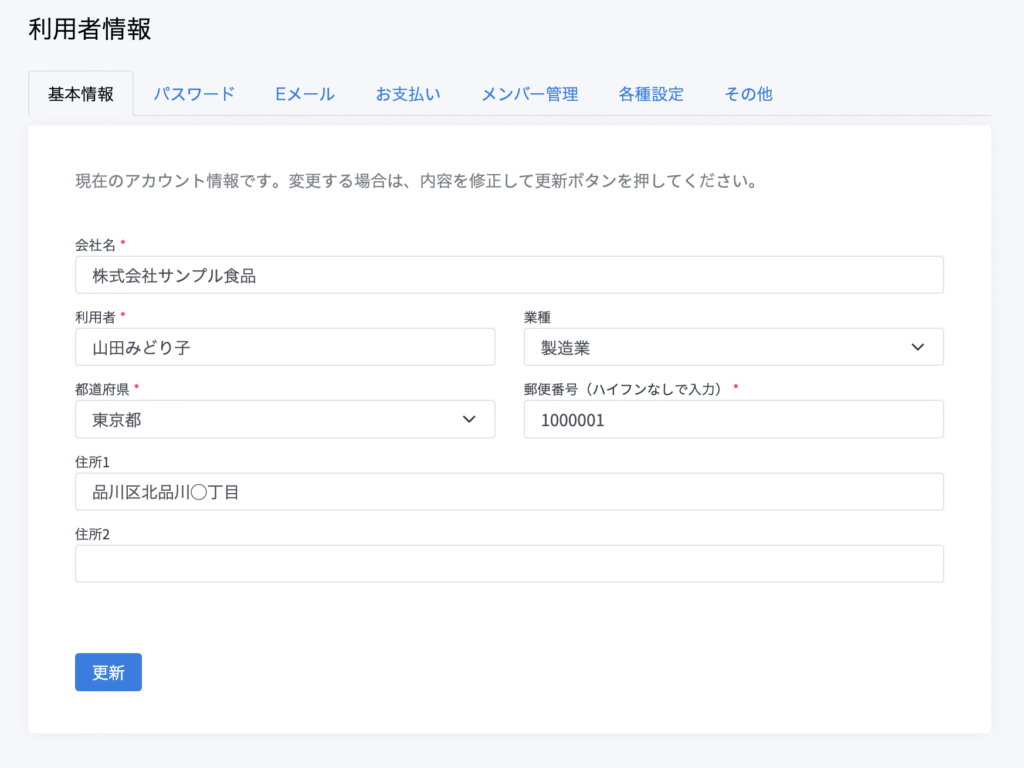
画面構成 #
利用者情報設定画面は、以下のタブで構成されています。
- 基本情報:会社名、利用者名などの基本情報を管理
- パスワード:ログインパスワードの変更
- Eメール:連絡先メールアドレスの変更
- お支払い:契約プランと支払い情報の確認
- メンバー管理:利用メンバーの追加・編集・削除
- 各種設定:システムの表示形式や動作に関する設定
- その他:アカウント削除などの操作
「Eメール」「お支払い」「メンバー管理」「各種設定」「その他」はオーナー権限をもつ利用者のみ表示されます。
基本情報の管理 #
「基本情報」タブでは、以下の情報を設定・更新できます。
- 会社名:システム上で表示される会社名
- 利用者:利用者の氏名
- 業種:会社の業種
- 都道府県:所在地の都道府県
- 郵便番号:ハイフンなしで入力
- 住所1:市区町村以下の住所
- 住所2:ビル名、部屋番号など
情報を変更した後は、「更新」ボタンをクリックして保存します。
パスワードの変更 #
「パスワード」タブでは、ログインパスワードを変更できます。
- 現在のパスワード:現在使用しているパスワードを入力
- 新しいパスワード:新しく設定するパスワードを入力
- 新しいパスワード(確認用):確認のため、新しいパスワードを再度入力
すべてのフィールドに入力後、「更新」ボタンをクリックして変更を適用します。パスワード変更が成功すると、成功メッセージが表示されます。
メールアドレスの変更 #
「Eメール」タブ(オーナー・管理者のみ表示)では、アカウントの連絡先メールアドレスを変更できます。
- 現在のメールアドレス:現在登録されているメールアドレス(表示項目)
- 新しいメールアドレス:新しく設定するメールアドレスを入力
- 新しいメールアドレス(確認用):確認のため、新しいメールアドレスを再度入力
「更新」ボタンをクリックして変更を申請します。変更後、新しいメールアドレスの認証手続きと再ログインが必要です。
お支払い情報の確認 #
「お支払い」タブ(オーナーのみ表示)では、現在の契約プランと支払い状況を確認できます。
- お申し込みプラン:契約中のプラン種別(無料/標準/プレミアム)と課金サイクル(月額/年額)
- お支払い方法:支払い方法(クレジットカード/銀行振込)
- ご契約状態:契約の状態(契約中/解約中/解約済み/未払い/期限切れなど)
- 次回ご請求予定日:次回の支払い期日
「お支払い情報管理ページ」ボタンをクリックすると、詳細な支払い情報の管理ページに移動します。プランの変更は「料金プラン変更」ページから行うことができます。
メンバー管理 #
「メンバー管理」タブ(オーナーのみ表示)では、システムを共有利用するメンバーを管理できます。
- メンバー一覧テーブルには、登録済みメンバーのメールアドレス、会社名、利用者名、権限が表示されます
- 新規メンバーを追加するには、テーブル上部の「新規追加」ボタンをクリックします
- 既存メンバーの情報を編集するには、該当行の編集アイコンをクリックします
- メンバーを削除するには、該当行の削除アイコンをクリックします
メンバー登録/編集モーダルでは、以下の情報を設定します。
- メールアドレス:メンバーのログイン用メールアドレス
- 会社名:メンバーの会社名
- 利用者:メンバーの氏名
- 権限:閲覧者(閲覧のみ可能)または編集者(データ編集も可能)
最大5人までメンバーを追加できます。
詳細は、「利用者情報 − メンバー管理」をご覧ください。
各種設定 #
「各種設定」タブ(オーナーのみ表示)では、システムの動作や表示に関する様々な設定を行えます。詳細は、「利用者情報 − 各種設定」をご覧ください。
アカウント削除 #
「その他」タブの「アカウント削除」セクションでは、アカウントを完全に削除することができます。
- 「アカウント削除」ボタンをクリックします
- 確認モーダルが表示されます
- 「注意事項に同意のうえ、削除します」ボタンをクリックすると削除が実行されます
【注意】アカウントを削除するとすべてのデータが完全に消去され、復元できません。
よくある質問 #
Q: パスワードを忘れてしまいました。どうすればいいですか?
A: ログイン画面の「パスワードをお忘れですか?」リンクから、パスワードリセット手続きを行ってください。
Q: メンバーの権限は後から変更できますか?
A: はい、メンバー管理画面で該当メンバーを選択し、権限を「閲覧者」または「編集者」に変更できます。
Q: 一度削除したメンバーを復活させることはできますか?
A: いいえ、削除したメンバーを復活させることはできません。再度登録が必要です。
